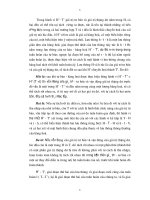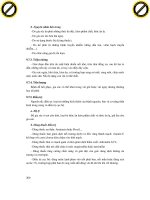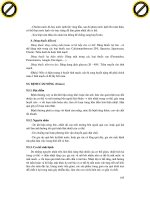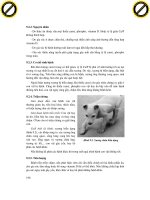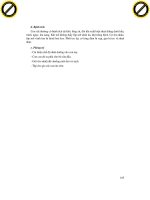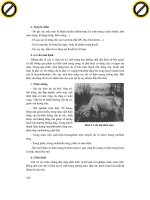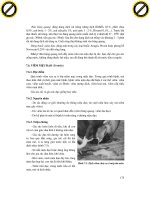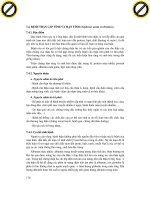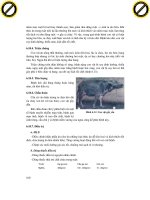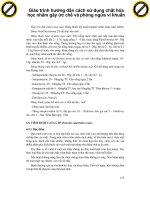Giáo trình hướng dẫn cách sử dụng tiện ích Event Viewer để ghi lỗi của hệ thống phần 2 ppsx
Bạn đang xem bản rút gọn của tài liệu. Xem và tải ngay bản đầy đủ của tài liệu tại đây (376.32 KB, 5 trang )
gây nên tình trạng tương tự và tiện ích Netstumbler sẽ giúp bạn khắc phục trục trặc này.
Tiện ích có khả năng kiểm tra nhiều nguồn phát sóng, từ thiết bị gia dụng như lò viba hay
điện thoại cordless. NetStumbler cũng có thể dò ra tất cả mạng không dây có trong khu
vực sử dụng chung kênh tần số với bạn, thông báo độ mạnh yếu của từng nguồn phát và
giúp tìm ra một mạng không dây công cộng miễn phí. Băng tần 2,4Ghz có 3 kênh không
trùng nhau là 1, 6 và 11, bạn nên chọn kênh nào ít người dùng nhất. Ngoài ra, bạn cũng
cần kiểm tra lại tín hiệu từ máy tính xách tay của mình. Nếu có thể, bạn cần di chuyển lại
gần nguồn phát sóng hơn.
• Kết nối Wi-Fi chậm? Có thể ai đó đang "xài ké” mạng không dây của bạn để truy cập
Internet. Giải pháp cần thực hiện ngay là kích hoạt tính năng bảo mật của gateway không
dây. Điều này đòi hỏi bạn phải thực hiện vài tác vụ như thay đổi mật khẩu mặc định của
gateway, kích hoạt tính năng mã hóa WPA PreShared Key. Các bước cài đặt bảo mật này
có thể khác nhau tùy vào hãng sản xuất, tuy nhiên bạn sẽ nhận được những hướng dẫn chi
tiết tại website GetNetWise ( Ngoài ra,
bạn cũng có thể cập nhật tính năng bảo mật bằng cách nâng cấp firmware cho thiết bị
không dây, tham khảo hướng dẫn tại đây.
• Tường lửa có vấn đề? Phần mềm tường lửa thỉnh thoảng sẽ ngăn cản chương trình mà
bạn muốn sử dụng để truy xuất Internet. Bạn có thể vô tình nhấn chuột vào tùy chọn
"Keep blocking this program" (nếu sử dụng phần mềm Windows Firewall) hay "Block"
(với phần mềm tường lửa của ZoneAlarm) thay vì "Unblock the program" hay "Allow" ở
lần đầu tiên chạy chương trình này.
Để khắc phục lỗi này với Windows Firewall, chọn Start -> Run, gõ vào lệnh wscui.cpl và
nhấn OK. Sau đó, nhấn tiếp vào mục Windows Firewall, chọn thẻ Exceptions và rồi nhấn
Add Programs. Tiếp đến, chọn các ứng dụng mà bạn muốn tính năng tường lửa bỏ qua
việc kiển tra từ danh sách có sẵn, hay nhấn Browse để xác định chúng.
Với ZoneAlarm, nhấn đúp chuột vào biểu tượng ZA trên khay hệ thống, chọn Program
Control Program ở khung cửa sổ bên trái và nhấn vào thẻ Programs. Cuộn qua danh sách
để tìm ra chương trình cần sử dụng, và nếu bạn thấy một dấu X màu đỏ bên cạnh biểu
tượng của chương trình này, hãy nhấn chuột lên đó và chọn Allow từ trình đơn thả
xuống.
KIỂM TRA SÓNG WI-FI VỚI NETSTUMBLER
NetStumbler có thể thông báo cho bạn biết sóng radio có ảnh hưởng đến gateway
không dây hay không. Hãy lưu ý đến chỉ số SNR (signal-to-noise): nhiễu càng cao
thì giá trị SNR càng thấp và vấn đề này có thể do một gateway không dây gần đó sử
dụng cùng kênh (channel) với thiết bị gateway của bạn.
Click to buy NOW!
P
D
F
-
X
C
h
a
n
g
e
V
i
e
w
e
r
w
w
w
.
d
o
c
u
-
t
r
a
c
k
.
c
o
m
Click to buy NOW!
P
D
F
-
X
C
h
a
n
g
e
V
i
e
w
e
r
w
w
w
.
d
o
c
u
-
t
r
a
c
k
.
c
o
m
Cần biết khi tự ráp máy tính
Khi tự ráp máy vi tính PC, bạn sẽ được lợi nhiều hơn là mua máy ráp sẵn. Nhưng nó cũng đòi hỏi bạn
nhiều thứ trong đó quan trọng nhất là lòng ham mê tìm hiểu vì nếu thiếu cá tính nầy bạn sẽ mau bỏ cuộc khi
gặp trục trăc (là chuyện thường xẩy ra).
Bài viết nầy có mục đích khuyến khích các bạn trẻ tự ráp máy hay tự nâng cấp máy bởi vì chỉ có qua
việc làm nầy các bạn mới học hỏi được nhiều về cấu trúc máy, cách hoạt động cũng như cách xử lý khi có
hư hỏng.
Tuy nhiên chúng tôi xin khuyên bạn nào không ham thích về kỹ thuật là đừng nên tự ráp máy vì trong
quá trình ráp máy có vô số vấn đề phức tạp xẩy ra chớ không đơn giản hễ ráp là chạy đâu.
ƯU ÐIểM:
Tiết kiệm cho bạn rất nhiều tiền, theo kinh nghiệm của chúng tôi là khoảng 10% trị giá máy.
Linh kiện do bạn tự chọn lựa nên hợp với tình hình kinh tế của bạn và chất lượng món hàng cũng do bạn
quyết định. Ngoài ra do mua lẻ nên bạn sẽ có đầy đủ các sách hướng dẫn, đĩa driver và bao bì cho từng
linh kiện.
Các thao tác lắp ráp sẽ được tiến hành kỹ lưỡng hơn ngoài tiệm và cách sắp xếp trong máy cũng hợp ý
hơn.
Bạn hiểu rõ về máy của bạn hơn và mạnh dạn sửa chữa máy khi có trục trặc nhỏ như: lỏng chân Card,
lỏng chấu cắm, các mối nối tiếp xúc không tốt
Sau khi ráp thử một lần, bạn sẽ có hứng thú giúp đỡ bạn bè và tự nâng cao trình độ về phần cứng máy
tính.
KHUYếT ÐIểM:
Click to buy NOW!
P
D
F
-
X
C
h
a
n
g
e
V
i
e
w
e
r
w
w
w
.
d
o
c
u
-
t
r
a
c
k
.
c
o
m
Click to buy NOW!
P
D
F
-
X
C
h
a
n
g
e
V
i
e
w
e
r
w
w
w
.
d
o
c
u
-
t
r
a
c
k
.
c
o
m
Tốn nhiều công sức đi lùng mua linh kiện cho vừa ý, thời gian ráp máy nếu chưa có kinh nghiệm có thể
kéo dài cả ngày. Ðó là chưa kể linh kiện không dùng được phải đem đổi.
Ðòi hỏi phải có kiến thức căn bản về phần cứng, phải có tính kỹ lưỡng, kiên nhẩn khi lắp ráp.
Phải biết cách xử lý những va chạm giữa các linh kiện với nhau. Thí dụ: Ngắt, địa chỉ, DMA
Sau đây là phần trình bày theo thứ tự thực tế để bạn dễ tiếp thu.
LắP RáP CáC PHầN CƠ BảN Ðể TEST MáY:
KIểM TRA Bộ NGUồN:
Bạn nối dây điện nguồn (dây cáp bự màu đen có 4 dây con) đến công tắc Power, chú ý là có 2 loại công
tắc là nhấn và bật lên xuống, bạn phải xem sơ đồ hướng dẫn trên nhãn bộ nguồn để nối cho đúng vì cách
xếp đặt chân 2 loại khác nhau. Nối dây cấp điện 5VDC cho mặt hiện số (xem cách nối trong tờ giấy hướng
dẫn kèm theo thùng máy). Sau đó đóng công tắc nguồn, quạt của bộ nguồn phải quay và bảng hiện số phải
sáng (bạn không điều khiển được do chưa nối dây vào mainboard) nếu bộ nguồn tốt. Bộ nguồn không được
phát tiếng động lạ như: hú, rít, lạch xạch
RáP ổ ÐĩA:
Ráp các ổ đĩa mềm, ổ đĩa cứng, ổ đĩa CD-ROM vào thùng máy, gắn các dây cáp tín hiệu cho chúng
nhưng khoan gắn cáp cấp điện.
RáP MAINBOARD:
Ráp mainboard lên miếng sắt đỡ bên hông thùng máy. Gắn đầy đủ các chốt đệm bằng nhựa. Cố gắng bắt
đủ 2 con ốc cố định cho mainboard, tốt nhất là nên lót thêm miếng lót cách điện cho phần ốc đế và ốc xiết
để tránh chạm điện khi mainboard xê dịch.
Căn cứ vào sách hướng dẫn, bạn kiểm tra và set lại các Jumper cho đúng với loại CPU của bạn. Bạn
cần quan tâm tới Jumper Volt vì nếu set sai CPU sẽ nổ trong 1 thời gian ngắn (thường điện thế của Pentium
là 3V).
RáP RAM:
Mainboard 486 cho phép bạn sử dụng từ 1 cây SIMM đến 4 cây (có 4 bank). Mainboard Pentium bắt
buộc phải gắn 1 cặp 2 cây SIMM cho 1 Bank (có 2 bank). Bạn xác định chiều gắn SIMM bằng cách đặt đầu
chân khuyết cạnh của SIMM vào đầu có gờ chặn của bank. Bạn không nên trộn lẫn vừa EDORAM vừa
DRAM, chỉ nên xài 1 loại cho "bảo đảm".
RáP CáC DÂY CắM CủA THùNG MáY:
Bạn nên ráp các dây cắm của thùng máy lên mainboard trước khi ráp Card để tránh vướng và khi ráp
card bạn dễ chọn Slot hơn. Ðọc kỹ sách hướng dẫn của mainboard để cắm các đầu đây cho đúng. Ðối với
đèn báo khi không lên bạn chỉ cần xoay ngược đầu cắm lại, không sợ hư hỏng. Ðối với nút Turbo khi nút
có tác dùng ngược, bạn cũng làm như trên. Dây Reset và dây Loa không phân biệt đầu, cắm sao cũng được.
Chú ý là có mainboard không có đầu nối cho nút Turbo (Turbo vĩnh viễn), có khi bạn phải tách dây đèn
Turbo từ bảng đèn cắm trực tiếp vào đầu cấm Turbo Led trên mainboard.
Click to buy NOW!
P
D
F
-
X
C
h
a
n
g
e
V
i
e
w
e
r
w
w
w
.
d
o
c
u
-
t
r
a
c
k
.
c
o
m
Click to buy NOW!
P
D
F
-
X
C
h
a
n
g
e
V
i
e
w
e
r
w
w
w
.
d
o
c
u
-
t
r
a
c
k
.
c
o
m
RáP CARD:
Bình thường máy cấu hình chuẩn chỉ có card màn hình PCI. Bạn cắm card vào slot nào trong 4 slot PCI
cũng được. Các card bổ sung như: Sound, Modem, Netware, MPEG, thường là cắm vào 4 Slot ISA. Trước
khi cắm bạn chú ý đặt card vào Slot để xem thử có khớp không, nếu không phải xê dịch mainboard hay
miếng sắt đỡ cho khớp rồi mới đè cho phần chân ăn sâu vào Slot. Nên đè luân phiên từ đầu một cho dễ
xuống.
Chúng tôi khuyên bạn nên ráp chỉ một mình card màn hình cho dù bạn có nhiều card . Sau khi máy đã
khởi động tốt bạn mới ráp các card khác tiếp tục.
RáP CPU:
Gắn CPU vào quạt trước khi gắn CPU vào mainboard, chú ý cắm cạnh khuyết của CPU vào đúng cạnh
khuyết của ổ cắm (cạnh khuyết là cạnh thiếu 1 chân hay lỗ ở góc vuông). Khi cắm, bạn so khớp chân với lỗ
rồi thả nhẹ nhàng CPU xuống. Khi CPU không tự xuống có thể do cần gạt chưa gạt lên hết cỡ hay chân
CPU bị cong cần phải nắn lại. Nếu ổ cắm còn mới, bạn chỉ cần đè nhẹ tay là xuống. Tuyệt đối không được
dùng sức đè CPU xuống khi nó không tự xuống được, bạn có thể làm gẫy chân CPU (coi như bỏ !).
RáP CáP TíN HIệU CủA ổ ÐĩA:
Bạn chỉ cần nối cáp cho ổ đĩa mềm khởi động trước để test máy. Bạn cắm cáp tín hiệu vào đầu nối FDD
trên mainboard hay trên Card I/O rời. Phải chú ý đấu cho đúng đầu dây số 1 của cáp vào đúng chân số 1
của đầu nối.
RáP DÂY CáP CấP ÐIệN CHO ổ ÐĩA:
Ðầu tiên chỉ nên ráp dây cáp cấp điện cho ổ đĩa mềm khởi động để Test máy. Sau khi máy chạy tốt mới
nối cho các ổ đĩa còn lại.
RáP CáP CấP ÐIệN CHO MAINBOARD:
Khi nối cáp cấp điện cho mainboard, bạn chú ý là 4 dây đen phải nằm sát nhau và nằm giữa. Ráp ngược
cáp có thể làm hư mainboard hay chết các con chip.
LINH TINH:
Tóm gọn các dây nhợ lại thành từng bó, cột và cố định vào chỗ nào gọn. Tránh để dây chạm vào quạt giải
nhiệt của CPU, tạo khoảng trống tối đa cho không khí lưu thông dễ dàng trong thùng máy.
KHởI ÐộNG LầN ÐầU TIÊN:
Ðây là thời điểm quan trọng nhất trong quá trình ráp máy. Bạn kiểm tra lần cuối cùng rồi bật máy. Nếu
mọi việc đều ổn, trong vòng 10 giây, màn hình phải lên và Bios tiến hành kiểm tra máy. Nếu trong 10 giây ,
màn hình không lên là có chuyện gay go, bạn phải lập tức tắt máy và kiểm tra lại các thành phần sau:
Jumper: Kiểm tra lại các jumper tốc độ mainboard, tốc độ CPU, điện thế CPU có đúng chưa?
DRAM: Coi chừng Ram chưa cắm khớp vào đế, cắm lại Ram thật cẩn thận. Ðây là lỗi thường xẩy ra
nhất.
Click to buy NOW!
P
D
F
-
X
C
h
a
n
g
e
V
i
e
w
e
r
w
w
w
.
d
o
c
u
-
t
r
a
c
k
.
c
o
m
Click to buy NOW!
P
D
F
-
X
C
h
a
n
g
e
V
i
e
w
e
r
w
w
w
.
d
o
c
u
-
t
r
a
c
k
.
c
o
m
CPU: Kiểm tra lại chiều cắm của CPU, kiểm tra xem có chân nào cong do cố nhấn xuống đế không? Lỗi
nầy hiếm nhưng vẫn xẩy ra cho những người ít kinh nghiệm. Khi nắn lại chân phải nhẹ nhàng và dứt khoát,
tránh bẻ đi bẻ lại nhiều lần sẽ làm gẩy chân.
Card màn hình: Kiểm tra xem chân card màn hình xuống có hết không?, hay thử đổi qua Slot khác xem
sau. Trường hợp card màn hình bị hư hay đụng mainboard rất hiếm.
Nếu tất cả đều đúng nhưng máy vẫn không khởi động được, bạn cần liên hệ với nơi bán mainboard vì
xác xuất lỗi do mainboard là cao nhất trong các thành phần còn lại. Có trường hợp mainboard bị chạm do 2
con ốc đế không được lót cách điện. Có trường hợp cần phải set các jumper khác với sách hướng dẫn (chỉ
có người bán mới biết). Có khi bạn phải ôm cả thùng máy ra chỗ bán mainboard nhờ kiểm tra dùm.
Nếu máy khởi động tốt là bạn đỡ mệt và tiến hành ráp hoàn chỉnh máy. Chú ý trong giai đoạn nầy bạn
nên sử dụng xác lập mặc nhiên (default) trong Bios, khi nào máy hoàn chỉnh và chạy ổn định mới set Bios
lại sau.
RáP Bổ SUNG Ðể HOàN CHỉNH MáY:
Nối cáp tín hiệu và cáp điện cho các ổ đĩa còn lại.
Nối các cổng COM và LPT. Chú ý là phải sử dụng bộ dây được cung cấp kèm theo Mainboard, dùng bộ
dây khác có thể không được do thiết kế khác nhau. Nối Mouse và máy in.
Ráp các Card còn lại: Nguyên tắc chung khi ráp các Card bổ sung là chỉ được ráp từng Card một, khởi
động máy, cài đặt các driver điều khiển. Nếu Card hoạt động tốt mới ráp tiếp Card khác. Cách làm nầy giúp
bạn xác định chính xác Card nào trục trăc trong quá trình ráp, không phải đoán mò.
Trước khi ráp Card bổ sung cần cẩn thận kiểm tra các jumper so với sách hướng dẫn để tránh bị đụng
ngắt, điạ chỉ, DMA
KHởI ÐộNG LạI Và KIểM TRA Kỹ LƯỡNG:
Sau khi ráp hoàn chỉnh, các bạn cho khởi động máy. Tiến hành kiểm tra các thiết bị ngoại vi như sau:
KIểM TRA ổ ÐĩA MềM:
Cách kiểm tra triệt để nhất là Format chừng 2 hay 3 đĩa mềm còn mới và bạn biết chắc là tốt sau đó ghi
thử lên đĩa và đem qua máy khác đọc. Có trường hợp ổ đĩa mềm đọc, ghi bình thường nhưng không format
được hay khi format báo đĩa hư nhiều. Có trường hợp đĩa ghi bằng máy mới khi đem qua máy khác không
đọc được hay ổ đĩa mới không đọc được đĩa máy khác - Ðây là do đầu từ bị lệch so với các ổ đĩa khác. Có
trường hợp ổ đĩa hoạt động bình thường nhưng không thể khởi động máy được, thay ổ đĩa khác vẫn như
vậy - Ðây là do Mainboard. Có trường hợp ổ đĩa đọc ghi được một thời gian rồi bắt đầu phát tiếng kêu lớn
và không đọc được đĩa nữa hay lúc được lúc không - ổ đĩa hư cần thay ổ khác, đừng cố xài sẽ hư đĩa mềm.
KIểM TRA CáC THàNH PHầN KHáC:
Dùng chương trình PCCHECK chứa trên đĩa mềm để kiểm tra toàn bộ máy, kể cả ổ đĩa CDROM.
LINH TINH:
Tiến hành Fdisk và format đĩa cứng.
Click to buy NOW!
P
D
F
-
X
C
h
a
n
g
e
V
i
e
w
e
r
w
w
w
.
d
o
c
u
-
t
r
a
c
k
.
c
o
m
Click to buy NOW!
P
D
F
-
X
C
h
a
n
g
e
V
i
e
w
e
r
w
w
w
.
d
o
c
u
-
t
r
a
c
k
.
c
o
m